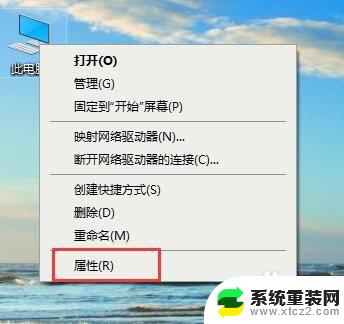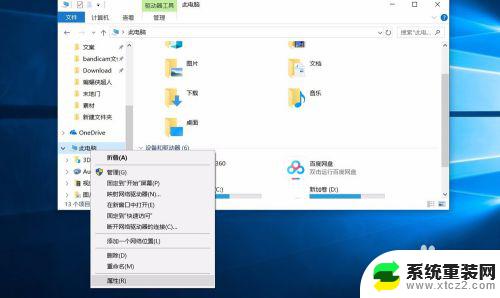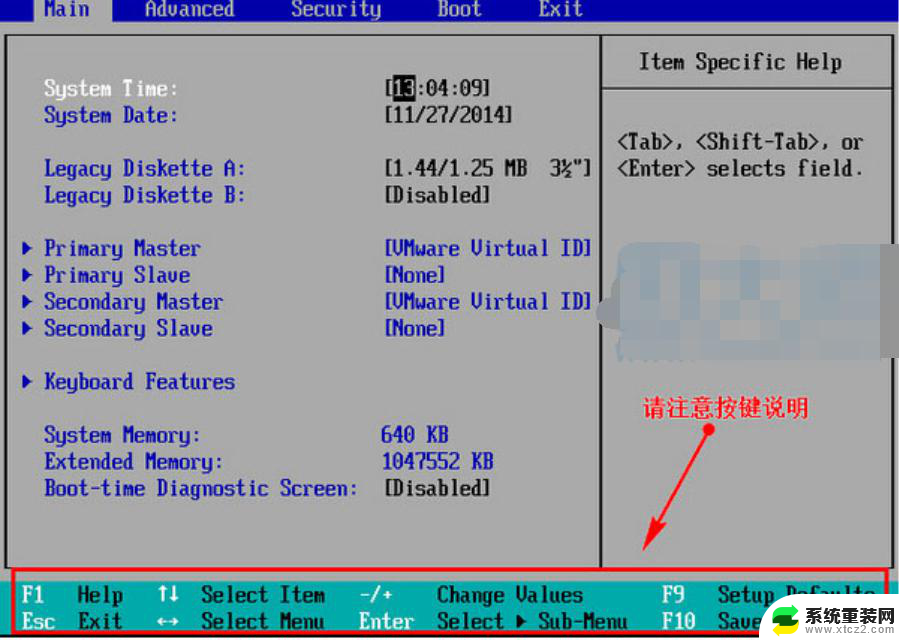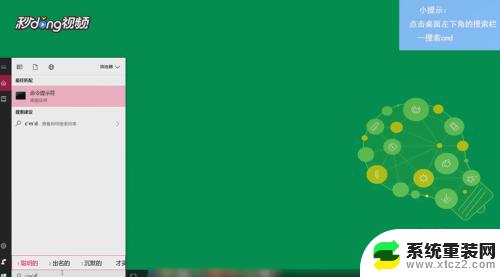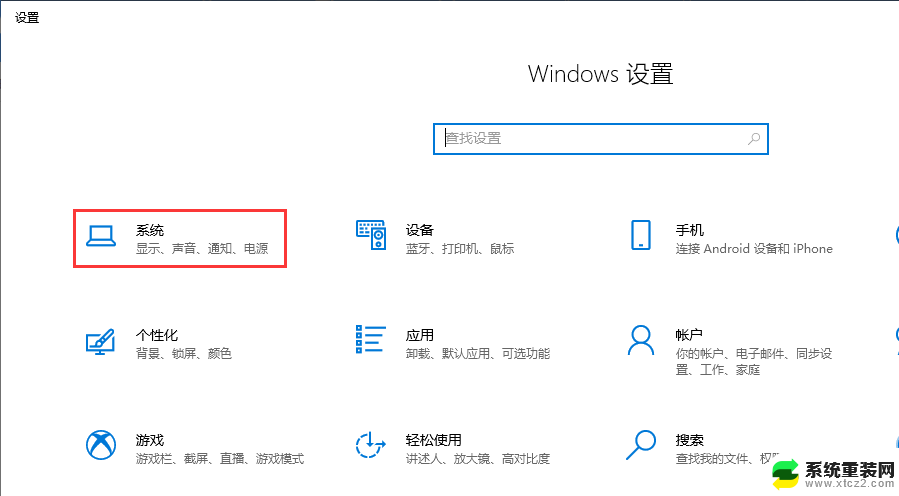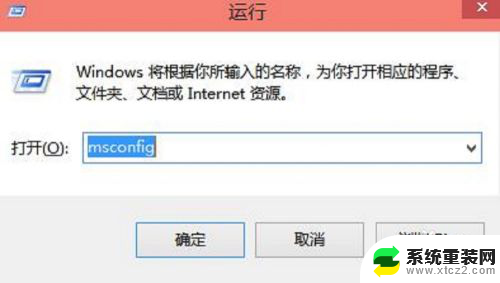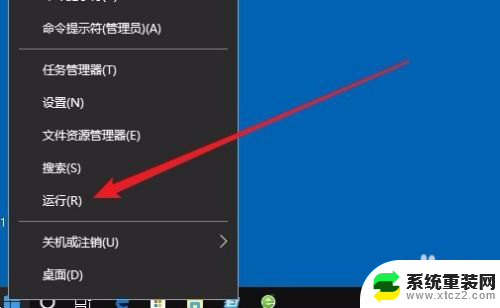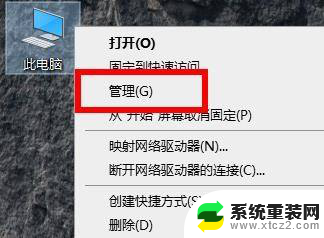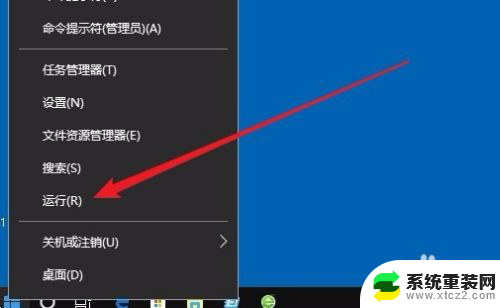win10定时重启怎么设置 Win10怎么设置每天自动重启计划
更新时间:2023-10-08 17:58:05作者:xtang
win10定时重启怎么设置,现代科技的发展带来了许多便捷的功能,其中之一就是电脑操作系统的自动重启计划,在使用Windows 10操作系统的时候,我们可以通过简单的设置来实现每天自动重启的计划。这项功能对于保持电脑的正常运行状态至关重要,同时也有助于及时更新系统的补丁和优化功能。接下来我们就来了解一下Win10如何设置每天自动重启计划。
具体方法:
1.在开始菜单中打开设置。

2.在Windows设置中进入更新和安全。
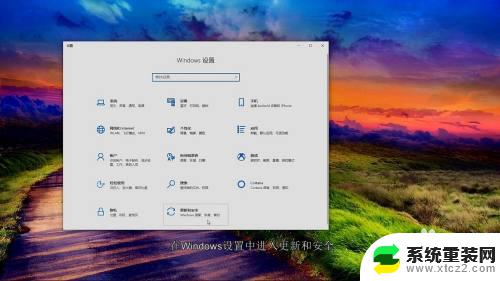
3.在Windows更新中单击计划重新启动。
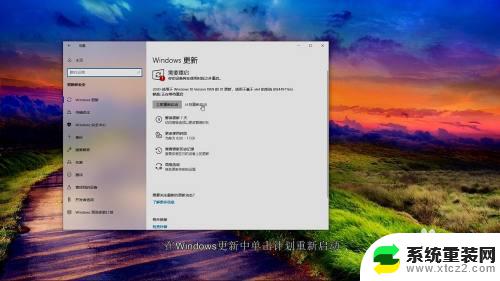
4.打开计划重启功能。
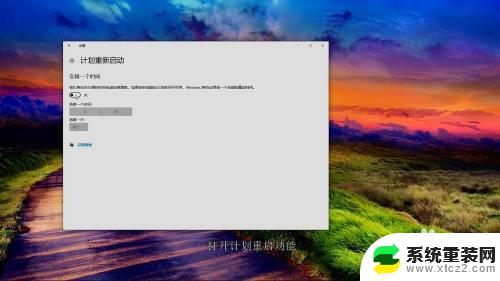
5.选择重新启动更新计算机的时间。
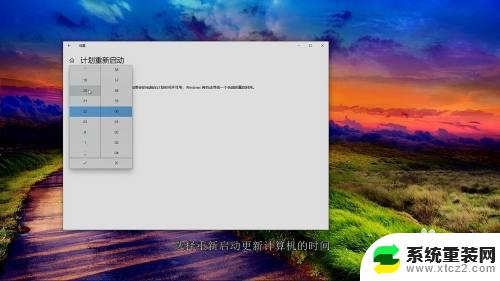
6.选择时间确认打勾。
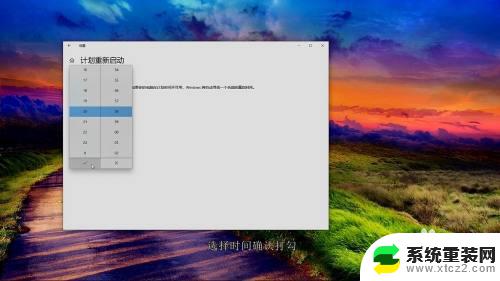
7.总结如下。

以上就是如何设置win10定时重启的全部内容,如果你遇到了这种情况,可以按照本文提供的方法进行解决。希望能够对大家有所帮助!